Sous Windows, il arrive régulièrement que l'on ait besoin d'ouvrir un invite de commande (CMD) dans un dossier particulier, souvent celui que l'on a sous les yeux dans l'explorateur de fichiers. Par exemple, après avoir créé et enregistrer un script Bat ou Python.
Pour faire cela rapidement, sans avoir à taper ou copier le chemin dans la console, une recherche sur Internet vous dirigera probablement vers une solution un peu bricolage, consistant à ajouter une entrée dans le menu contextuel via la modification d'une clé de registre. C'est en effet la solution que l'on trouve le plus souvent sur les forums ou autres blogs.
Il existe pourtant une astuce beaucoup plus simple, rapide et efficace ! En effet, lorsque vous êtes dans votre dossier de travail sur l'explorateur de fichiers, il suffit de cliquer dans la barre d'adresse, d'effacer son contenu, de taper cmd puis Entrer !
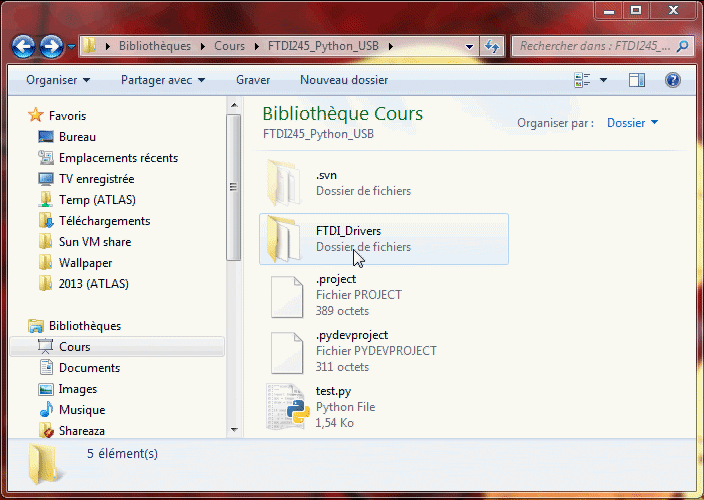
A noter que vous pouvez également lancer plein d'autres commandes de cette manière, comme par exemple l'éditeur de Registre (regedit) ou une console Python en tapant python au lieu de cmd. Le dossier de travail de la console Python sera alors le même que celui affiché dans l'explorateur.
Si toutefois vous êtes un inconditionnel du clic-droit, il n'est tout de même pas nécessaire de modifier le registre pour ajouter manuellement une entrée au menu contextuel. Et pour cause, elle existe déjà ! Il suffit de maintenir la touche MAJ enfoncée puis de cliquer du bouton droit pour faire apparaitre le menu Ouvrir une fenêtre de commandes ici. Mais vous ne pourrez pas lancer autre chose que la console Windows de cette manière...
J'apprends un truc, merci.
@+
Olivier
Utile merci
merci
Excellent,je ne connaissais pas
Eh bien, moi qui croyait savoir beaucoup de choses ...
Merci
Ne fonctionne pas ni l'un ni l'autre sur XP
Effectivement, j'ai oublié de le préciser dans l'article, mais l'astuce n'est valable qu'à partir de Windows Vista/2008.
windows XP n'est plus utilisé ....
Partant de ce principe j'ai testé avec la commande "bash" (suite à installation de bash avec l'update anniversary) et bien çà fonctionne ! on peut ainsi avoir le bash (mieux que cmd) directement dans le dossier. Merci pour la source !
J'aimerais faire exactement l'inverse! ouvrir dans explorer.exe le dossier dans lequel je suis actuellement avec CMD >.<
Facile ! Il suffit de taper la commande
explorer .(sans oublier le point). Plus généralement, pour ouvrir un explorateur dans un dossier précis, il suffit d'indiquer le chemin souhaité en premier paramètre (par exemple :explorer C:\Windows.Merci !
ben jai appris un truc
Merci énormément. Tes astuces sont super utile.
C'est exactement ce que je recherchais.
Ne fonctionne plus aujourd'hui.
A la place, on a Powershell, dommage.
Pour ma part, avec la dernière version de Windows 10 en date (1709), l'astuce via la barre d'adresse fonctionne toujours !
Mais effectivement, le menu contextuel (clic droit) propose désormais PowerShell. Cela dit, la plupart des commandes disponibles via l'Invite de commande le sont également dans PowerShell.
Merciiiii
Très pratique
Excellent ! Merci pour l'astuce, c'est simple et efficace. Nickel !